Программа Undeleter

Программа Undeleter Программа работает без root-прав, но если они есть, тогда будет больше доступных расширенных функций. Программа не зависит от Интернета, но для актуальности при включении сети, будет происходить обновление. Также для полноценной работы, потребуется приобрести полную версию.
Преимущество этой утилиты в том, что перед восстановлением данных, можно просматривать удалённый контент, который вы случайно удалили.
Характеристики
- проводит общее сканирование данных со всех подключенных SD-устройств и самого телефона;
- восстанавливает случайно удалённые файлы с любого выбранного раздела;
- можно хранить восстановленные файлы в Dropbox и Google Drive;
- есть функция для безвозвратного удаления данных;
- проводит глубокий поиск удалённых файлов с доступным выбором для восстановления какого-либо отдельного документа.
Фото программы Undeleter:
Восстановление видео через Веб Архив (web.archive.org или archive.is)
В интернете, если вы не знали, практически каждое изменение логируется — записывается в электронный архив. В специально для этого созданных сервисах https://web.archive.org и https://archive.is сохраняется большинство страниц, причём, с разбивкой по датам и обновлениям
Поэтому именно туда нужно идти в первую очередь, если вы по неосторожности удалили ранее загруженное в сеть видео
Пошагово восстановление видео с YouTube через https://web.archive.org и аналогичные архивы выглядит так:
- Найдите в почтовом ящике, связанном с вашим аккаунтом, автоматически сгенерированных сообщений об успешной загрузке искомого ролика.
- Скопируйте ссылку из письма в поле для URL на сайте архива и нажмите кнопку поиска.
- На открывшейся странице с историей изменений выберите дату, в которую запись была загружена на сайт.
- Откройте ссылку и скачайте видеозапись через SaveFrom, SaveYoutube или другое web-приложение с аналогичными возможностями.
Внимание! Способ восстановления эффективнее всего для видео, загруженных более чем за неделю до удаления
Как предотвратить потерю медиафайлов
Кроме рассмотренных выше способов восстановления видеофайлов, которые пользователь удалил, существуют и другие варианты, обычно гарантирующие полный успех операции. Но перед этим наперед необходимо выполнить некоторые действия.
Сервис Google Фото
Онлайн-сервис Google Фото автоматически синхронизуется с облачным хранилищем, загружая туда все медиафайлы, которые есть на смартфоне. Несмотря на свое название, сохраняются не только фото, но и видео. Обычно приложение предустановлено на Android-смартфонах, так что пользователям нужно просто указать свой действующий аккаунт.
Google Фото 60 дней сохраняет все удаленные видео, их легко можно восстановить
При работающем сервисе Google Фото в случае удаления видео на смартфоне оно предварительно удаляется в корзину на удаленном сервере, где храниться на протяжении 60 дней – на протяжении этого времени его можно без всяких усилий восстановить. Для этого:
- открыть приложение;
- открыть боковое меню и нажать «Корзина»;
- выбрать нужный файл;
- в правом верхнем углу нажать кнопку с тремя точками;
- нажать «Восстановить».
В результате этого видеозапись будет возвращена в ту же самую папку, в которой была до удаления.
Корзина Dumpster
Dumpster добавляет в Андроид функционал корзины, как в Windows
Если сервисы Google не установлены или не активны, можно воспользоваться и другим приложением – Dumpster. Эта утилита добавляет в операционную систему Android аналог корзины на Windows, куда будут помещаться удаленные файлы, при необходимости их можно будет оттуда легко восстановить. Но нужно помнить, что вернуть таким способом можно только ту информацию, которая была удалены после установки корзины.
Работа с утилитой выполняется так:
- скачать из Play Market утилиту Dumpster, установить и запустить ее;
- свайп от левого края экрана, в меню нажать «Глубокое восстановление», дождавшись окончания сканирования накопителя;
- далее выбрать сверху экрана раздел «Видео»;
- найти нужный файл, выбрать его и внизу нажать «Восстановить в галерею».
В результате видео будет находиться в том же месте, откуда его удалили.
Важно! Кроме видеозаписей, таким способом можно восстановить и многие другие типы файлов.
Таким образом, преднамеренное или случайное удаление видео файлов со смартфона Android вовсе не означает их полную потерю – все равно существуют способы вернуть такую информацию, некоторые эффективные их которых мы рассмотрели. Благодаря этому пользователи при такой необходимости смогут своими силами восстановить потерянные медиафайлы на своем мобильном устройстве.
Причины потери видео
Для большинства пользователей потеря видео может стать личной катастрофой. Как правило, мы можем потерять фильмы или видео по следующим причинам:
- Случайное удаление видео после нажатия «Удалить» или «Shift + Delete».
- Форматирование устройства без наличия резервных копий.
- Ваш антивирус удалил видеофайлы при проверки носителя и очистки от вирусов.
- Очистка корзины после случайного удаления файлов.
Потеря данных становится большой проблемой при отсутствии резервных копий, если вы удалили или потеряли свои файлы. Хорошей же новостью является то, что удаленное видео всё таки возможно восстановить. Рассмотрим два способа: если вы не очистили корзину, обратитесь к способу 1. Если же вы очистили корзину, перейдите к способу 2.
Результаты тестирования
Приложения, позволяющие исправить повреждения видео, лучше оценивать не по количеству параметров и функциональности интерфейса, а по качеству восстановления.
Проверка работы описанных программ показывает, что у всех утилит есть возможности, которые они выполняют отлично, а есть функции, с которыми ни одна из них хорошо не справляется. Если брать файл AVI формата с проблемами перемотки, то все приложения добились требуемого результата. При выполнении ремонта ползунок без проблем стал перемещаться.
Также для теста использовались видеозаписи, у которых были повреждения в начале и в середине файла. Ни одна из описанных утилит не дала нужного эффекта. Только Video Fixer постарался исправить повреждения, однако результат не был получен. В процессе утилита просто зависла. ASF-AVI-RM-WMV Repair не стал даже и пытаться восстановить файл, отметив его как Failed. All Media Fixer Pro сообщила о благополучном результате восстановления, но видеозапись не изменилась и не начала открываться в проигрывателях. Следовательно, должный эффект достигнут не был.
Третий тест был достаточно изощренным. Не все программы показали одинаковый результат. Для начала расскажем, что мы делали. Мы взяли видеозапись, разделили ее надвое программой Total Commander и изменили формат первой части на AVI. То есть, получили файл без конца, который выглядит, будто его не до конца скачали. При попытке проигрывания в Windows Media Player выдается ошибка. Video Fixer помог открыть его в плеере, но видео не воспроизвелось, обозначив неправильное расширение файла. All Media Fixer Pro дал две копии исправленную и оригинальную, обе не открылись. А ASF-AVI-RM-WMV Repair показала то, что требовалось – обработанная видеозапись открылась и нормально воспроизвелась.
Объясним, почему для проверки утилит использовался именно Windows Media Player. Многим известно, как трепетно этот плеер реагирует на видеозаписи, что он достаточно капризен при воспроизведении. Другие аналоги, например Media Player >
Как восстановить удаленные файлы из памяти телефона от Samsung?
- Бесплатно скачать и установить инструмент восстановления Samsung (для ОС Windows, для Mac);
- Запустите приложение для восстановления данных Samsung;
- Выберите Восстановить (Восстановление данных с телефона);
- Подключите ваш мобильный телефон Samsung к компьютеру, и вы будете привели к Recover интерфейс;
- Выполните следующие действия, чтобы включить отладку USB на вашем Samsung телефон или планшет:
Для Samsung Galaxy S8 и S8 +:
Перейдите в настройки > О телефоне > информация о программном обеспечении, номер крана Сложение 7 раз, вернуться в раздел Настройки и нажмите Параметры разработчика, переключение на режим разработчика, а затем включить отладку USB.
Для Samsung Galaxy S7, S6 и S5:
Перейдите в настройки > Об устройстве > Информация о ПО, номер крана Сложение 7 раз, вернуться в настройки и выбрать параметры для разработчиков, включить опции разработчика, а затем активировать отладку USB.
Для серии Примечание Samsung Galaxy и серии J:
Перейдите в настройки > Об устройстве > Информация о ПО, номер крана Сложение 7 раз, вернуться в настройки и выбрать параметры для разработчиков, переключатель на опции разработчика, а затем активировать отладку USB.
- Выберите удаленные типы данных, которые вы хотите восстановить с телефона Samsung или планшета, и нажмите кнопку Далее.
Заметка:
В данный момент, Контакты, обмен сообщениями, История звонков, Сообщения WhatsApp & вложения, Галерея, аудио, Видео, Документы могут быть взысканы с помощью программного обеспечения для восстановления Samsung.
- Через несколько минут, восстановление данных программное обеспечение Samsung перечисляет все найденные данные по категориям.
- Предварительный просмотр найденных данных и проверьте данные, которые вы хотели бы восстановить.
- Нажмите кнопку Восстановить, чтобы сохранить найденные данные на компьютер.
Как можно восстановить удаленные фотографии или видео из Google Фото?
Если вы используете Android для управления фотографиями или видео на Samsung Galaxy A5, в этом случае вы можете случайно удалить фотографию из своей галереи. Очень вероятно, что если у вас есть Google фото на вашем Samsung Galaxy A5, фотография всегда присутствует в приложении. В противном случае прочтите следующий абзац, в котором объясняется, как восстановить удаленную фотографию в Google Фото.
Как найти удаленную фотографию с помощью приложений Google Фото?
- Зайдите в приложение Google Фото
- Перейти в меню (3 параллельных полосы)
- А затем нажмите «Корзина»
- Затем нажмите и удерживайте фото или видео для восстановления, файл будет найден в:
Вариант 3. Как восстановить удаленные фотографии и видео из резервной копии iPhone или iPad
Don’t connect your iPhone to your computer just yet: we don’t want to risk a new backup being created, as that would overwrite an older backup which may contain your photos!
Если 1-ые два подхода не сработали, не беспокойтесь. Если вы используете программное обеспечение Apple iTunes, запасные копии вашего устройства создаются при синхронизации с подключением к нему либо через Wi-Fi. И ПК с Windows, и Mac с MacOS 10.14 либо более ранешней версии могут работать с iTunes. Если вы используете MacOS 10.15 либо более поздней версии, у вас не будет iTunes, но вы все равно сможете создавать запасные копии при помощи Finder.
Сделайте последующие деяния, чтоб вернуть фото и видео из запасной копии iTunes:
Загрузите и установите бесплатную версию iPhone Backup Extractor на собственный ПК либо Mac. Не беспокойтесь, мы не пытаемся вас подтолкнуть к чему-либо. Нам нравится, когда люди приобретают наше программное обеспечение, но в нашей бесплатной версии нет рекламы либо программного обеспечения, входящего в набор поставки, и в нем все есть, что необходимо для проверки ваших запасных копий, не растрачивая ни копейки.
Запустите iPhone Backup Extractor и изберите свое устройство в разделе ITUNES BACKUPS в левой колонке. На этом шаге для вас может быть предложено ввести пароль для запасного копирования iTunes. Прочтите нашу статью о восстановлении утерянного пароля iTunes, если вы его утратили.
Нажмите Preview в высшей части экрана. Прокрутите файлы в Photos чтоб отыскать фотографию либо видео, которое вы желаете вернуть.
Как вы отыскали файл (либо файлы, вы сможете вернуть до 4 файлов сразу с нашей бесплатной версией), нажмите Extract в правом нижнем углу. Нажмите Continue во всплывающем окне, и ваши файлы будут извлечены.
If you have manually moved your iOS backups from the default backup location, you can tell iPhone Backup Extractor about your alternate backup locations by clicking the button in the bottom left of the window. That will open the preferences pane, where you can add another backup search path. ?
Из суждений конфиденциальности iPhone Backup Extractor будет демонстрировать только те запасные копии, которые были сделаны юзером, вошедшим в систему. Если другой юзер на ПК либо Mac, может быть, синхронизировал iTunes с iPhone либо iPad, попросите их войти в систему и установить наше программное обеспечение.
If you’re interested in the technical reason why some apps must store your data in their backups, we’ve published an article on the decisions and trade-offs that app authors must make. ??
Программа действительно помогающая восстановить битые видеофайлы
Я хочу познакомить вас с небольшой программой, которая поможет вам в вашей беде и сможет с большой долей вероятности восстановить ваши поломанные видеофайлы. Программа называется «Video Repair Tool«
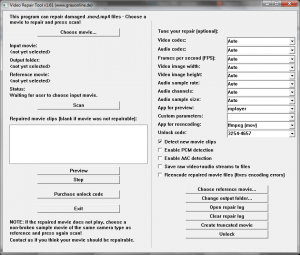
Данная программа благополучно справляется с восстановлением файлов, использующих следующие кодеки: AVC1 (H264/AVC, используемый большинством цифровых камер, камер HD видео, iPhone и т.д.) mp4v (H264/ISO, используемые несколькими камерами) MPG2 / xdvc / xd5d (MPEG-2 / XDCAM , используемых камерами Sony) JPG (Motion JPEG, используемых камерами Panasonic) Икод (Apple промежуточные кодек , используемый Final Cut) DVC / dvpp / dvhp (DVCPRO / DVCPRO HD, используемых камерами Panasonic) APCH / apcn / БМП / APCO / ap4h (ProRes 4444/422/LT/HQ/Proxy, используемых Final Cut)
Устанавливать программу не надо. После скачивания просто распаковывается архив в какую-нибудь папку и запускается файл «guiscript.exe».
В главном окне программы нажимаем кнопку «Choose movie»
и выбираем ваш битый поломанный видеофайл
Внимание! Наилучшего результата можно достичь, если у вас есть другой видеофайл, снятый той же камерой (видеорегистратором, телефоном и пр.). Тогда программа на основе рабочего видеофайла сможет правильно откорректировать испорченное видео
Если такой файл имеется, то добавляем его в программу, нажав кнопку «Choose reference movie».
Если же такого файла у вас нет, то расстраиваться не стоит, программа с большой долей вероятности справится и без него.
После выбора всех файлов, остается только нажать кнопку «Scan»
и ждать результата. Когда программа отработает, то рядом с исходным битым файлом появится папка «repaired», в которой будет лежать уже отремонтированный проигрываемый видеофайл.
В программе также присутствует несколько опций, но отмечу только те из них, которые рекомендуется включать при восстановлении битых файлов. Их всего две и они отвечают за обнаружение в видеофайле звуковой дорожки.
Вот таким нехитрым способом можно восстановить поврежденные видеофайлы.
Скачать же саму программу можно прямо c этой страницы.
Кнопка скачивания доступна только при отключенном блокировщике рекламы. Если ее нет, отключите блокировщик рекламы (или добавьте мой сайт в белый список) и обновите страницу.
Внимание! Если у вас по каким-то причинам не получается самостоятельно восстановить испорченное видео, то не стоит отчаиваться. Конечно, самостоятельно выходит бесплатно, а если не выходит? Тогда стоит обратиться к специалистам
Так, на бирже фриланса вам всегда помогут или хотя бы попытаются.
Как предотвратить потерю медиафайлов
Кроме рассмотренных выше способов восстановления видеофайлов, которые пользователь удалил, существуют и другие варианты, обычно гарантирующие полный успех операции. Но перед этим наперед необходимо выполнить некоторые действия.
Сервис Google Фото
Онлайн-сервис Google Фото автоматически синхронизуется с облачным хранилищем, загружая туда все медиафайлы, которые есть на смартфоне. Несмотря на свое название, сохраняются не только фото, но и видео. Обычно приложение предустановлено на Android-смартфонах, так что пользователям нужно просто указать свой действующий аккаунт.
Google Фото 60 дней сохраняет все удаленные видео, их легко можно восстановить
При работающем сервисе Google Фото в случае удаления видео на смартфоне оно предварительно удаляется в корзину на удаленном сервере, где храниться на протяжении 60 дней – на протяжении этого времени его можно без всяких усилий восстановить. Для этого:
Как восстановить данные на карте памяти
- открыть приложение;
- открыть боковое меню и нажать «Корзина»;
- выбрать нужный файл;
- в правом верхнем углу нажать кнопку с тремя точками;
- нажать «Восстановить».
В результате этого видеозапись будет возвращена в ту же самую папку, в которой была до удаления.
Как восстановить удаленные видео на Андроиде: проверенные способы
Если синхронизация с собственным хранилищем бренда не была настроена, стоит вспомнить — у большинства владельцев гаджетов, работающих на ОС Android, есть регистрация в аккаунте Google. В этом случае файлы могут сохраниться в Google Фото. Также у многих настроено сохранение информации на Яндекс-диске. В этом случае вопроса, как восстановить удаленные видео на телефоне Андроид, возникнуть тоже не должно.
Достаточно действовать по тому же алгоритму, что и с Ми-клауд: войти в систему, найти в хранилище потерянный файл и заново загрузить его на свое устройство. Кстати, Google Фото сохраняет файлы 60 дней.
Если же синхронизация с виртуальным облаком отсутствует, за дело придется взяться другими методами. Пользователю понадобится компьютер и дата-кабель для подсоединения своего смартфона. После подключения девайса к ПК проводится восстановление утраченного с помощью специальных программ.
Одна из самых популярных — Recuva. Скачать ее можно из многих проверенных источников бесплатно. После установки на компьютер запускают программу, дожидаются, пока она обнаружит телефон, и начинают сканирование памяти, после чего программа предлагает выбрать нужную информацию для восстановления. В разделе «Video» находят искомые файлы и сохраняют на ПК. После этого их можно перенести в память смартфона.
Другим решением задачи, как восстановить удаленные видео на Xiaomi через компьютер, будет использование программ, требующих платных лицензий. Есть несколько утилит подобного рода:
- 7-Data Android Recovery;
- Ontrack Easy;
- Dr. Fone.
О последней стоит рассказать подробнее. Ее удобство в том, что есть возможность отправить утерянный файл непосредственно на свое устройство. Производитель обещает, что в случае невозможности восстановить файл деньги, затраченные на покупку, будут возвращены пользователю.
Для чего вам устройство?
Для занятий спортом 9.72%
Для прослушивания музыки 13.89%
Для просмотра фильмов 13.89%
Для постоянного общения по телефону 62.5%
Проголосовало: 72
Вариант 5. Как восстановить удаленные фотографии и видео из резервной копии iCloud
Если у вас есть запасные копии iCloud, вы сможете просто получить доступ к этим данным при помощи iPhone Backup Extractor. Ах так получить доступ к запасным копиям iCloud через наше программное обеспечение:
В iPhone Backup Extractor нажмите « Sign in to iCloud в высшей части экрана и введите свои данные iCloud.
Нажмите на имя вашей учетной записи iCloud в разделе ICLOUD ACCOUNTS.
Нажмите Preview в высшей части экрана. Прокрутите файлы в Photos чтоб отыскать фотографию либо видео, которое вы желаете вернуть.
Обнаружив файл либо файлы для восстановления, нажмите « Extract в правом нижнем углу. Нажмите Continue во всплывающем окне, и ваши файлы будут извлечены.
Приложение Undeleter (требуются root-права)
Эта программа, наряду с ранее описанными, доступна для бесплатной инсталляции. Вы можете скачать её как официальным способом, так и с любого стороннего веб-ресурса; в последнем случае не помешает предварительная проверка на наличие вирусов.
Платить ни за поиск, ни за полноценное восстановление вам не придётся; зато непременно понадобятся рут-права — прежде чем приступить к сканированию, убедитесь, что они получены или есть возможность их получить.
Готово? Тогда начинаем поиск:
- Запустите программу и, не закрывая появившегося окошка, выдайте ей се требуемые разрешения.
- Определите, на каком из накопителей должен быть проведён поиск. Можете отметить сразу оба: и внутреннюю память, и съёмную карту — но учтите, что операция займёт больше времени.
- По окончании сканирования выберите видеоинформацию, которую желали бы восстановить, и укажите, куда должны быть сохранены файлы.
В отличие от предыдущей утилиты, здесь вы можете определить каталог — и разместить его не только на внешнем накопителе, но и в облаке.
Причины удаления фотографий
- Сбой при обновлении программного обеспечения. Производители мобильных устройств заверяют, что по завершению установки новой версии прошивки «по воздуху», доступ ко всем пользовательским файлам возобновляется. Однако на практике ситуация может выйти из-под контроля и в результате процесс развёртывания апдейта для ПО приводит к потере нескольких гигабайт ценных данных.
- Нехватка места на внутреннем накопителе устройства. Файлы могут постепенно исчезать и в том случае, если у встроенной памяти девайса заканчиваются свободные мегабайты, которые так необходимы для стабильной работы системы. В этом случае ОС ликвидирует цифровые записи, чтобы освободить пространство под свои нужды. Конечно же специалисты, ответственные за ПО, стараются не допускать этого, но, к сожалению, проблема периодически проскакивает на некоторых аппаратах.
- Некорректная работа программ-очистителей. В магазине приложений полно программ, предоставляющих «услуги» по очистке памяти устройства от различного мусора. К сожалению, далеко не все они могут отличить временные файлы или оставшийся «хлам» давно удалённого софта от пользовательских данных, которые просто долгое время пребывают на смартфоне. Поэтому помимо мусора, при очистке памяти «чистильщики» под шумок удаляют и важные цифровые записи, в том числе и фотографии.
- Повреждение или полный выход из строя карты памяти. Фотографии, которые хранятся на карте памяти, как ни странно, так же могут пропасть. Произойти это может из-за сбоев в логической составляющей накопителя (например, при нарушении целостности файловой системы), либо же вследствие частичного или полного повреждения аппаратной части (например, при сбое или износе памяти).
Запуск мастера восстановления видео в Recuva
Мастер восстановления Recuva будет полезен пользователям-новичкам, и он сильно упрощает процесс возврата видеофайлов.
При появлении окна мастера восстановления нажмите «Далее». Нужно выбрать тип файлов, которые вы будете восстанавливать. В нашем случае это пункт «Видео (Показ видеофайлов, например, записей с цифровой видеокамеры)».
Вот типы видео, включенные в поиск Recuva: avi, mov, mpg, mp4, flv, wmv, mpg, mpeg, mpe, mpv, m1v, m4v, ifv, qt.
Выбор типов файлов поможет сэкономить ваше время. Recvua будет пропускать все другие типы медиа файлов. В принципе, можно указать «Все файлы» (например, если в списке выше нет упомянутого расширения), но это усложнит процесс восстановления видео.
В поле «Размещение файла» выбираем расположение файлов видео, где они были удалены и откуда собираемся их восстанавливать. Отмечаем опцию «На карте памяти», чтобы сканировать именно этот источник хранения.
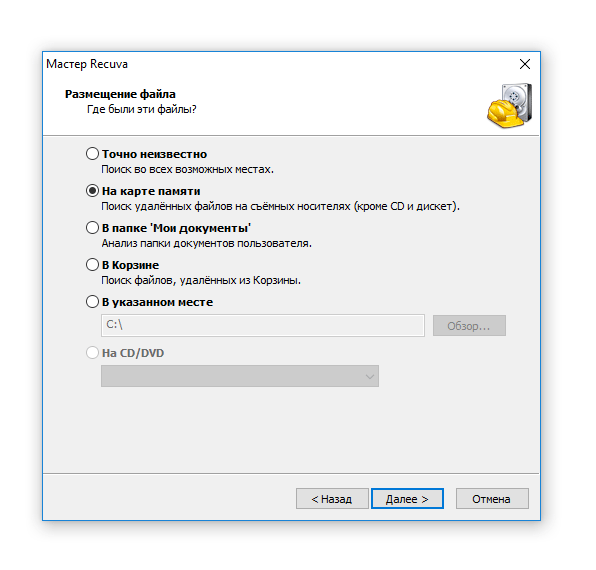
На последнем шаге нужно включить углубленный анализ. В любом случае, это существенно повысит шансы на восстановление видео. К тому же, sd карта сканируется быстро по сравнению со вместительным жестким диском. По опыту можем сказать, что поиск удаленных видеороликов займет не более часа.
Нажимаем кнопку «Начать» и ждем, пока Recuva не просканирует карту памяти телефона полностью.

Как восстановить удаленные видео на Samsung и Xiaomi
Существует мнение, что многие стандартные операции не работают на Ксиоми и Самсунг из-за другого программного обеспечения Андроида, но на самом деле это далеко не так
. Прошивка, безусловна, очень важна для смартфона, поскольку контролирует важные системные процессы, но основана она ведь на операционной системе Андроид.
Поэтому, если вы потеряли важные файлы на этих телефонах, можете без опасений пользоваться нашими советами и предложенными программами, описанными выше.
Абсолютно все варианты, конечно, не окажутся эффективными (в вашем случае), но вы точно найдете наиболее удобный и приемлемый для себя метод.
Второй способ восстановить видео после удаления на Samsung Galaxy
Естественно, что видео может быть и во внутренней памяти, тогда для вас пригодится другая программка. Рекомендую вот эту – сходу сможете скачать.
Она поможет для вас стремительно видео — за несколько обычных шагов. После установки включите собственный Самсунг и компьютер. Потом в программке изберите вернуть удаленные данные.
Сейчас программка попросит соединить оба аппарата кабелем. Вобщем, это можно было сделать и до того – различия нет.
Сходу после соединение вы увидите, что устройства узрели себя и начался процесс (если этого не происходит нажмите подобающую кнопку).
Через несколько секунд все одумается и для вас будет предоставлено окно для определения характеристик. В нашем случае избираем «Видео» и, очевидно, кликаем «Далее».
Далее для вас будет предоставлена инфа, верно ли распознан ваш телефон Самсунг и начнется процесс поиска.
Совет. Перед сканированием программка запросит у вас разрешение, позволяющее программке исследовать данные. Вы должны надавить «Разрешить / авторизовать / предоставить» на вашем телефоне Самсунг.
Сканирование займет несколько секунд. После окончания сможете просмотреть все видео. Удаленные будут помечены красноватым (сможете избрать параметр — просмотр только удаленных).
Проверьте нужные видео и нажмите на вернуть кнопку – после чего очень скоро получите удаленные видео на собственный компьютер.
Видите ли, для вас не требуется никаких технических познаний. В несколько кликов сможете вернуть удаленные видео.
Первый способ восстановить удаленные видео на самсунге галакси
Когда мы удаляем видео с нашего телефона самсунг, то система андроид удаляет только информацию, относящуюся к его расположению в памяти устройства.
Запись касается старых версий андроид (прошло 5 лет). Для андроид 9 и выше есть более простой и быстрый способ — подробнее здесь.
Сами же файлы видео не удаляются и, если место в памяти не было перезаписано, их можно восстановить с помощью соответствующих приложений и программ.
Поскольку самсунг почти всегда устанавливает видео на карту памяти (если есть), то такой способ восстановления рассмотрим первым.
Вам понадобится вытащить из телефона флешку и лучше всего использовать ноутбук или компьютер, установив у них программу Recuva. Скачать ее можете прямо здесь.
Шаг 3. Указываем метода сканирования
ФЕНИКС предусматривает два сценария анализа файловой системы.
Первый – экспресс-способ. Программа в ускоренном режиме просканирует ваш Самсунг, восстановление удалённых файлов будет возможно буквально через несколько минут. Несмотря на оперативность, этот способ не гарантирует 100-процентного успеха. Если быстрый поиск не дал результата, обратитесь ко второму режиму.
Выбрав «Расширенный поиск», вы в несколько раз увеличите вероятность нахождения и восстановления утерянной информации. Тем не менее, с возрастанием качества поиска, увеличится и время, затраченное на аналитику. В зависимости от объёма памяти, сканирование может занять от 10 минут до получаса.
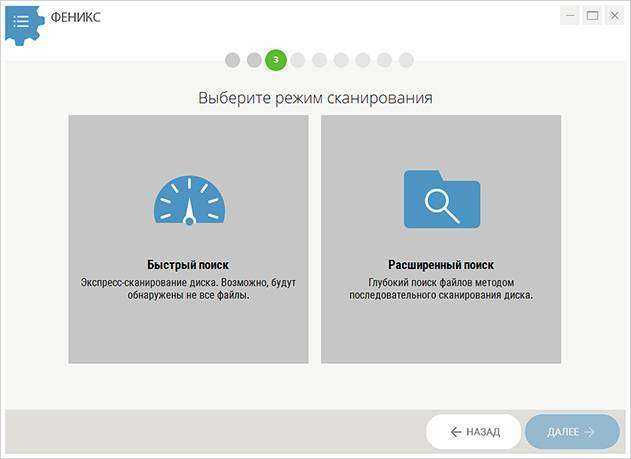 Определитесь со способом проверки
Определитесь со способом проверки
Утилита для восстановления данных на Android на компьютере
Также, ответить на вопрос, как восстанавливать удаленные файлы с телефона («Андроид»), поможет и другая специальная программа под названием Dr. Fone. Качество этой программы на высоком уровне, так как разработчиком является Wondershare. Эта программа предоставляется в качестве утилиты. Она распространяется на платной основе, но есть возможность опробовать её в деле на демо-версии.
Инструкция к программе:
- Установить на свой PC демо-версию (обычно её срок использования 30 дней).
- Подключить телефонный аппарат к PC через USB-кабель и в «настройках» включить режим откладки и при подключении к ПК по USB.
- Далее нажать кнопку «старт» для обрабатывания информации на мобильном гаджете.
- В открытом окошке программы появятся файлы. Необходимо отметить те данные, которые нужно возобновить и нажать на кнопку «recover».
- В конечном итоге выбрать место сохранения данных.
Эта программа отлично подойдет для пользователей телефонов с системой «Андроид».
Таким образом можно восстановить удаленные файлы на «Андроиде» через компьютер.

Как восстановить удаленные видео на Андроиде через компьютер
Если вышеприведенные способы оказались неэффективными, стоит прибегнуть к надежному и проверенному методу – восстановлению через ПК. Для этого существует огромное количество специальных программ, и все, что нам понадобится – это USB-кабель, доступ к ПК и хорошая утилита.
7-Data Android Recovery
Программа специально предназначена для компьютера и не требует рут-прав. К сожалению, недостаток все же есть, и это – платный софт. А вот по своему функционалу инструмент просто великолепен, интерфейс интуитивно понятен, нет никаких лишних и замысловатых опций. Как же восстановить в нем случайно удаленное видео?
- Для начала включаем на смартфоне «Режим разработчика». Это важный и необходимый момент.
- Теперь подключаем телефон к компьютеру, используя шнур.
- Запускаем утилиту, ждем, пока она определит устройство. Выбираем раздел памяти (внутренний или внешний носитель).
- Начинается поиск удаленной информации. Обычно он занимает немного больше времени, чем в приложениях для Andro >Recuva
Одна из лучших программ для восстановления, разработанная компанией, известной благодаря выпуску утилиты Ccleaner. Приложение совершенно бесплатное и находится в свободном доступе на просторах Интернета. Также отличается расширенным и очень удобным функционалом. Поехали:
- Первые действия такие же, как и в предыдущей программе: подключаемся к компьютеру, запускаем инструмент и выбираем носитель.
- Далее Recuva просит нас определить, какой тип информации будем восстанавливать. Видим третий раздел снизу под названием «Видео». Но дело в том, что при активации этого пункта видео с разрешением .mp4 просто не определяются программой и она их пропускает без возможности восстановления. Поэтому лучше выбираем «Все файлы».
- Начинается процесс, за которым наблюдаем в реальном времени. Как только он завершается, видим перечень материалов, где напротив названия расположены цветные кружочки: красный, зеленый и оранжевый. И это не простые обозначения. Красный означает, что файл уже невозможно восстановить, оранжевый –файл поврежден, успех восстановления 50 на 50, и зеленый – файл восстановится без проблем.
Ontrack Easy
Довольно мощная специальная программа, за которую, к сожалению, придется заплатить. . А вот функционал аналогичен бесплатным приложениям, никаких новых инструментов вы в ней не найдете. Поэтому рекомендуем пользоваться Ontrack только в случаях, когда не помогают другие утилиты, иначе бесполезно потратите деньги.
Что делать, если удаленное видео не восстановилось и Recuva не помогает
Хотя Рекува действительно отличный инструмент, очень понятный и доступный для пользователя, она все же сдает позиции перед более функциональными программами.
Я посоветую вам еще 3 утилиты, которые могут восстановить удаленное видео с телефона. Если Recuva не нашла удаленные видеоролики или сохранила поврежденный видеоролик, используйте их.
Active File Recovery
Поддерживаемые типы видео 4xm, asf, amv, avi, fli, flc, flv, mxf, mkv, mpg, mts, mpeg, m2v, r3d, rm, rmvb, wmv.
У меня на телефоне honor4c оставалось мало памяти, из-за чего он иногда зависал… я решила его перезагрузить и вследствие чего половина фото и видео исчезли. С чем это связано и как восстановить исчезнувшие файлы!?
Ответ
. Определить причину удаления видео с телефона мы не можем. Android не может стереть документы без вашего ведома, это могло произойти по вине вируса или программы-чистильщика.
К вопросу «что делать». Если видео хранилось на sd карточке, восстановить его можно с помощью Recuva или CardRecovery (не забудьте подключить карту памяти через картридер к ПК).
Восстановить удаленное видео с внутренней памяти сложнее: для этого предназначена утилита Undeleter, устанавливается она непосредственно на Android (скачать можно с Google Play).
На экшенкамеру dominant S06 были записаны видеофайлы. Я нечаянно нажала кнопку format. Файлы стерлись и после этого я еще записала несколько видео. microsd 4 Гб. вопрос: возможно ли восстановление после форматирования для видеофайлов?
Ответ
. Ваша главная ошибка – после удаления файлов (в результате форматирования) вы записали данные поверх, и это уменьшает вероятность возврата данных. Грубо говоря, видеофайлы, которые были отмечены для удаления в файловой таблице, скорее всего, были затерты новыми видеороликами после того, как свободное место было полностью исчерпано.
У меня в галерее во внутренней памяти телефона хранились фотографии и видео и (приложении Viber). Однажды захожу в галерею — а там остались только фотографии и видео из приложения Viber, а из внутренней памяти исчезли. Как такое возможно? Как восстановить удаленное видео из внутренней памяти?!
Ответ
. Восстановление видео с sd карты и внутренней памяти — это, как говорится, две большие разницы. Проблема в том, что получить доступ к внутренней памяти телефона просто так не получится.
Мессенджер Вайбер хранит пользовательские файлы в папке */viber/media/User photos. Вам нужно искать их там. Программы для восстановления удобны для поиска файлов на sd карте, но для сканирования внутренней памяти нужно создать ее образ. Как это сделать, читайте . После создания образа вы сможете восстановить видео на Андроиде так же, как и на sd карте.
Отправляла видео по вацапу, оно туда не выгрузилось с телефона. Стала удалять его из диалога и оно удалилось из галереи! Как его восстановить? Приложения из Плей Маркета не дали результата. Удаленное видео было в формате mp4, на планшете Андроид 4.1.1.
Ответ
. Прежде всего, спросите у собеседника, которому отправляли видео, не сохранился ли отправленный файл на телефоне. Если нет, то вначале нужно вычислить, где находились видеофайлы до удаления. Если на sd-карте, то все просто. Подключите карту памяти к компьютеру и программой Recuva просканируйте ее. Если же файлы хранились во внутренней памяти телефона, утилита Diskdigger (для Андроид) вам в помощь.
Удаленные файлы со смартфона или планшета невозможно вернуть с помощью встроенных функций гаджета. Для этих целей существуют специальные программы, но и они не гарантируют 100% успех, хотя шансы довольно высоки.
В рамках данной статьи рассмотрим вопрос: как восстановить фото на андроиде после удаления и приведем ссылки на программы, которые лучше всего справятся с этой задачей.

































